Cele mai bune 5 software pentru mașini virtuale pentru computere Mac
De Marijan Hassan 12 august 2020 7 minute cititeVirtualizarea este acum o practică standard în aproape orice afacere. Și de ce nu ar fi? Pentru a epuiza pe deplin beneficiile virtualizării, aș avea nevoie de o întreagă postare pe blog. Toată lumea vorbește despre cloud computing, dar ghiciți ce o conduce? Virtualizare. Cu un singur server fizic puternic, puteți crea mai multe instanțe de server virtual, permițându-vă să utilizați pe deplin resursele fizice disponibile, economisind totodată costuri.
Sau luăm cazul nostru de exemplu. Aveți un computer Mac, dar trebuie să utilizați unele aplicații care sunt specifice Windows. Ați putea cumpăra un PC Windows, dar aceasta este opțiunea scumpă. De ce nu folosiți în schimb virtualizarea. Cu un software bun pentru mașini virtuale, puteți crea un mediu virtual pe Mac, care vă permite să rulați sistemul de operare Windows și toate programele asociate. Și, în funcție de software, puteți rula și alte sisteme de operare, cum ar fi Linux.
De ce virtualizarea este mai bună decât Boot Camp
În cazul în care nu sunteți familiarizat cu Boot Camp, este o modalitate alternativă de a rula sistemul de operare Windows pe un computer Mac. Utilitarul este deja încorporat în Mac OS X, deci nu este necesară instalarea. Tot ce trebuie să faceți este să deschideți aplicația de asistent Boot Camp și să urmați instrucțiunile de pe ecran. Acest lucru vă va permite să partiționați hard disk-ul, permițând spațiu pentru instalarea sistemului de operare Windows.

După ce ați terminat, puteți comuta între Windows și Mac OS oricând, repornind computerul. Și de aceea virtualizarea este mai bună decât Boot Camp. Trebuie să reporniți computerul de fiecare dată când doriți să accesați celălalt sistem de operare, este plictisitor și contraproductiv. Spre deosebire de virtualizare, unde ambele sisteme funcționează împreună perfect.
De asemenea, unele modele iMac nu vă vor permite să actualizați versiunea curentă a sistemului dvs. de operare după ce ați configurat Boot Camp. În cele din urmă, suportul curent al Apple este specific Windows 10, care devine o problemă dacă doriți să utilizați Windows 8 sau orice altă versiune
Din nou, Boot Camp este mai bun decât virtualizarea în unele privințe. Deoarece utilizați un singur sistem de operare la un moment dat, puteți utiliza întreaga putere de calcul a mașinii dvs. În virtualizare, memoria RAM va fi partajată între cele două sisteme de operare, la fel și puterea procesorului. Acesta este motivul pentru care vă recomand să utilizați un Mac multiprocesor cu minimum două nuclee. De asemenea, ar trebui să aibă suficientă memorie, de preferință 8 GB RAM, astfel încât fiecare instanță a sistemului de operare să aibă cel puțin 4 GB de utilizat. Veți obține cele mai bune performanțe în acest fel.
Toți factorii luați în considerare, cred că virtualizarea este alternativa cea mai convenabilă.
Când se folosește virtualizarea și când se folosește Boot Camp
Dacă doriți să utilizați sistemul de operare Windows în scopuri comerciale, atunci virtualizarea este calea de urmat. Majoritatea aplicațiilor de afaceri pot rula fără probleme pe sistemul de operare virtual și este, de asemenea, mai ușor de gestionat.
Dar, dacă motivul pentru care doriți un mediu Windows este acela că vă puteți bucura de jocurile Windows, în special cele mai grele, atunci Boot Camp este mai bun, deoarece vă oferă performanțe complete ale sistemului. Rețineți că, în ambele cazuri, va trebui să achiziționați în continuare o licență Windows.
Urmăriți în timp ce ne uităm la cele 5 software-uri de virtualizare grozave pe care le puteți utiliza în 2020.
1. Parallels Desktop 16
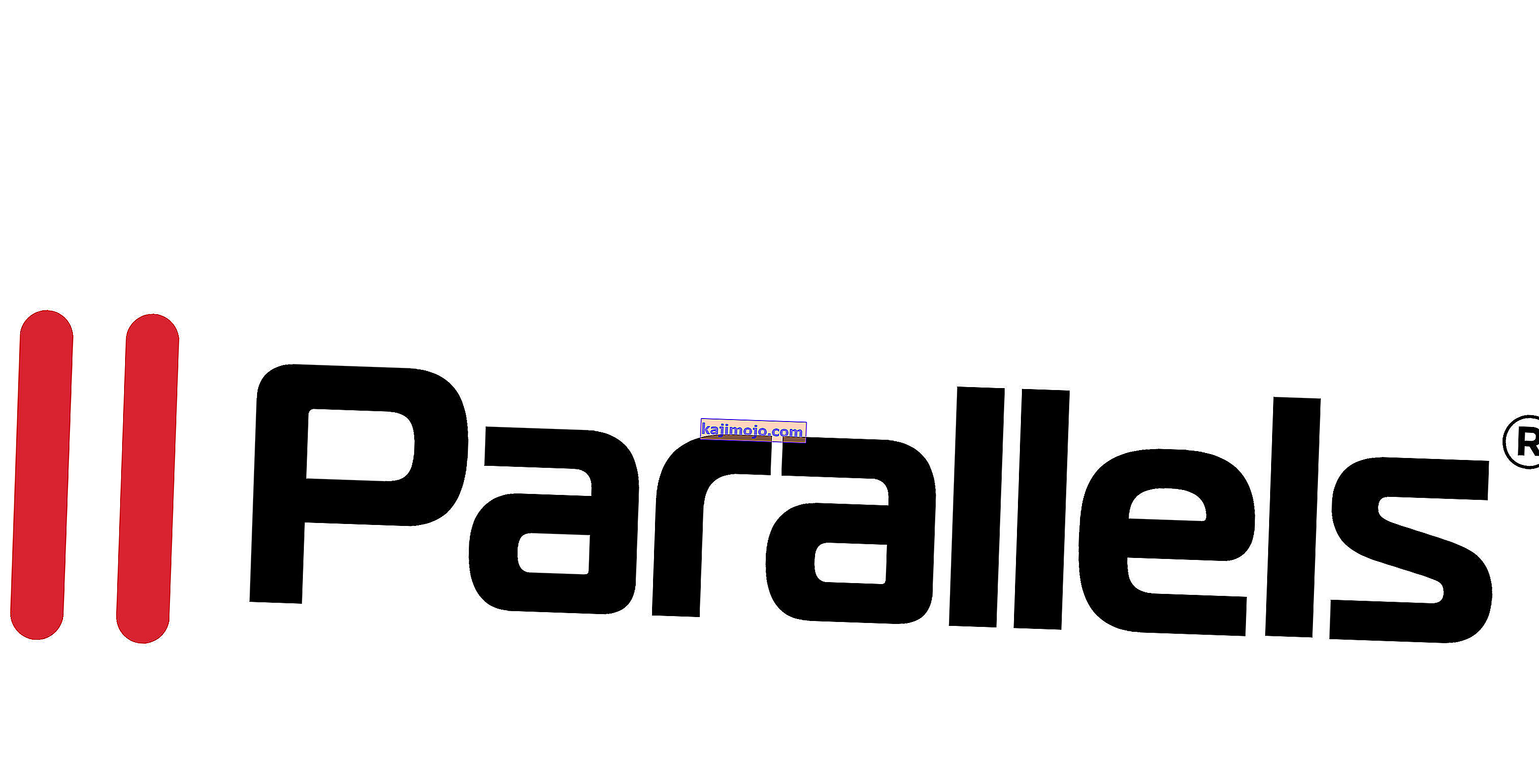 Încearcă acum
Încearcă acum Parallels Desktop este, fără îndoială, unul dintre cele mai populare programe de mașini virtuale printre utilizatorii de Mac. Și văzând că este singura soluție care poate suporta în prezent macOS Big Sur, popularitatea este pe cale să crească.
Alte caracteristici care au fost incluse în cea mai recentă versiune a software-ului includ posibilitatea de a partaja imprimante între gazdă și mașini virtuale între sistemele de operare și, de asemenea, de a efectua zoom și rotire utilizând gesturi multi-touch.
În afară de Windows, puteți rula și alte sisteme de operare precum Linux, Unix, Ubuntu și macOS Server pe mașina virtuală.
Parallels Desktop are două moduri de funcționare din care puteți alege. Există modul de coerență care vă permite să ascundeți interfața Windows, dar să continuați să folosiți aplicația sa. Apoi, există celălalt mod în care faceți interfața Windows să se potrivească pe întregul ecran, astfel încât să păreați că utilizați un computer.

Dar ceea ce m-a impresionat cel mai mult la Parallels Desktop este cât de ușor puteți rula chiar și cea mai grea aplicație Windows, cum ar fi Adobe Suite, fără a afecta performanța aplicațiilor dvs. Mac. Parallels Desktop 16 a fost apreciat ca fiind de două ori mai rapid decât versiunile anterioare, cu o îmbunătățire cu 20% a performanței DirectX.
Încă nu l-aș recomanda pentru jocuri grele, dar oricine folosește Parallels Desktop 16 va avea o experiență de joc mai bună decât cele care utilizează alte versiuni.
Mai ales dacă utilizați funcțiile de reglare disponibile care vă permit să vă optimizați sistemul pe baza a ceea ce faceți în mașina virtuală. Acest lucru ar putea fi jocuri, design de software sau dezvoltare.
De asemenea, am găsit Parallels Desktop foarte ușor de utilizat din mai multe motive. Primul este că vă permite să deschideți aplicația Windows chiar de pe andocarea Mac.

În al doilea rând, Microsoft Office 365 poate fi integrat în sistemul dvs. de operare Mac, permițându-vă să deschideți documente în Safari prin aplicația lor nativă Windows Office. Alternativa ar fi să le descărcați și apoi să le transferați în mediul virtual Windows.
Dar și mai bine, Parallels Desktop vă permite să transferați sistemul de operare BootCamp pe mașina dvs. virtuală, ceea ce vă va economisi o mulțime de lucrări de configurare dacă decideți să migrați de la Boot Camp la virtualizare.
Odată ce ați achiziționat Parallels Desktop, veți primi și două software-uri suplimentare ca bonus.
Primul este setul de instrumente Parallels, care vine cu peste 30 de instrumente one-touch în diverse scopuri, cum ar fi optimizarea sistemului, descărcarea videoclipurilor, realizarea de capturi de ecran și multe altele. Și apoi există Parallels Remote Access, care vă va permite să accesați de la distanță computerul dvs. Mac de pe orice dispozitiv iOS sau Android.
Parallels Desktop este disponibil în trei versiuni. Ediții Standard, Pro și Business.
2. VMWare Fusion
 Încearcă acum
Încearcă acum VMWare Fusion este o altă opțiune excelentă, care este foarte populară printre profesioniștii IT, dezvoltatori și companii. Vă permite să rulați sute de sisteme de operare pe mediul virtual, Windows și Linux fiind cele mai notabile. Dezvoltatorii vor fi deosebit de mulțumiți de includerea unei API-uri RESTful care permite integrarea cu instrumente moderne de dezvoltare precum Docker, Vagrant, Ansible, printre altele.

Cel mai recent VMWare Fusion acceptă, de asemenea, utilizarea barei tactile a MacBook Pro pentru a controla aplicațiile Windows. De asemenea, vă permite să creați o mașină virtuală pe MacOS 10.14 și Mojave.
VMware Fusion vine cu un motor grafic 3D accelerat hardware îmbunătățit, care folosește tehnologia grafică Apple Metal pentru a se asigura că aplicațiile și jocurile grele rulează fără probleme. Funcțiile suplimentare care ajută la creșterea performanței aplicației includ încorporarea DirectX 10.1 și OpenGL pentru mașinile virtuale Windows și Linux.
Acest software al mașinii virtuale are, de asemenea, două moduri de operare. Modul Unity View care ascunde interfața Windows permițându-vă să utilizați aplicația Windows direct din interfața Mac. Și celălalt mod în care utilizați Windows în modul ecran complet. Mai mult, vă permite să lansați aplicația Windows din Dock, Launchpad sau SpotLight și apoi să le vizualizați în Expose, Spaces și Mission control, la fel ca aplicațiile Mac.
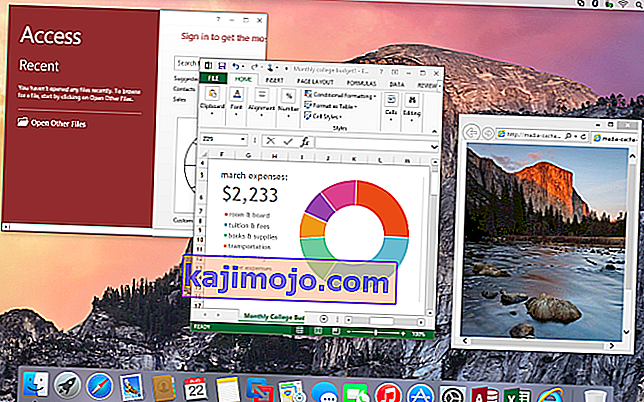
Din nou, cu VMWare Fusion, puteți converti cu ușurință sistemul de operare Boot Camp existent într-un sistem de operare virtual, fără a fi nevoie să îl reinstalați. Datorită integrării fără probleme între mediul virtual Windows și OS X, transferurile de fișiere sunt la fel de simple ca drag and drop. De asemenea, permite partajarea și oglindirea folderelor.
O caracteristică distinctivă a acestui software este că vă permite să separați cele două sisteme de operare prin dezactivarea integrării.
VMWare Fusion este disponibil în ediția Standard și Pro. Primul va fi perfect pentru utilizatorii casnici, în timp ce ediția Pro include funcții suplimentare care îl fac ideal pentru utilizarea în afaceri. De exemplu, poate fi integrat cu VMWare vSphere pentru a permite virtualizarea serverelor. Desigur, acest lucru va costa un cost suplimentar.
3. Oracle VM VirtualBox
 Încearcă acum
Încearcă acum Dacă sunteți în căutarea unui software de virtualizare gratuit de utilizat, atunci Oracle VM VirtualBox este cel mai bun pariu. Este un software open-source care include numeroase caracteristici impresionante, cum ar fi virtualizarea 3D și transferul ușor de fișiere între sistemele de operare gazdă și gazdă.
Spre deosebire de instrumentele pe care le-am menționat deja, care acceptă doar Mac ca sistem de operare gazdă, VM VirtualBox poate fi instalat și pe Windows, Linux și Solaris.
Sistemele de operare invitate acceptate includ Windows, Linux, Solaris și OpenBSD și puteți rula mai multe dintre ele în același timp. Și ceea ce este interesant este că puteți transfera o mașină virtuală creată pe un computer gazdă pe o altă gazdă cu un alt sistem de operare.
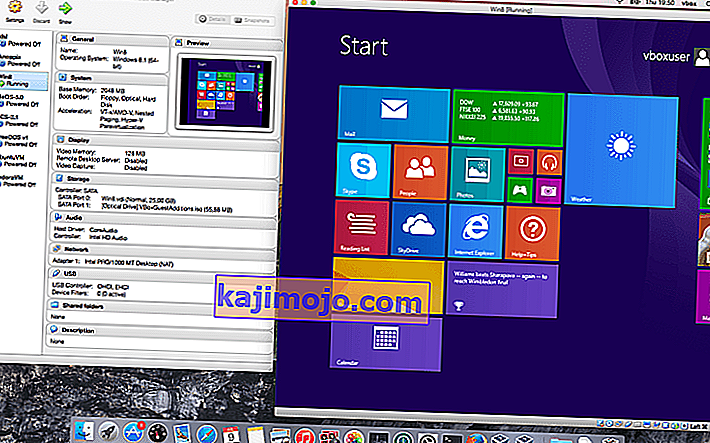
Ca și în cazul majorității software-urilor open-source, VM VirtualBox poate să nu fie la fel de ușor de utilizat ca celelalte programe. Prin urmare, nu l-aș recomanda unui utilizator începător. Deși încearcă să ușureze lucrurile un pic prin includerea unor tutoriale pe site-ul lor și prin oferirea de mașini virtuale pre-construite, adaptate nevoilor specifice.
Cu toate acestea, trebuie să vă confruntați cu faptul că nu există asistență oficială, așa că vă veți baza pe resurse puse la dispoziție de alți utilizatori. Este posibil ca acestea să nu fie foarte utile atunci când aveți o problemă unică care nu a mai fost experimentată înainte sau când doriți o soluție promptă.
4. QEMU
 Încearcă acum
Încearcă acum QEMU este, de asemenea, un software open-source care funcționează ca emulator și, de asemenea, ca virtualizator. Software-ul a fost creat în mod nativ pentru a sprijini sistemele de operare Windows și Linux, dar acum poate fi instalat pe OS X printr-un alt instrument numit Homebrew.
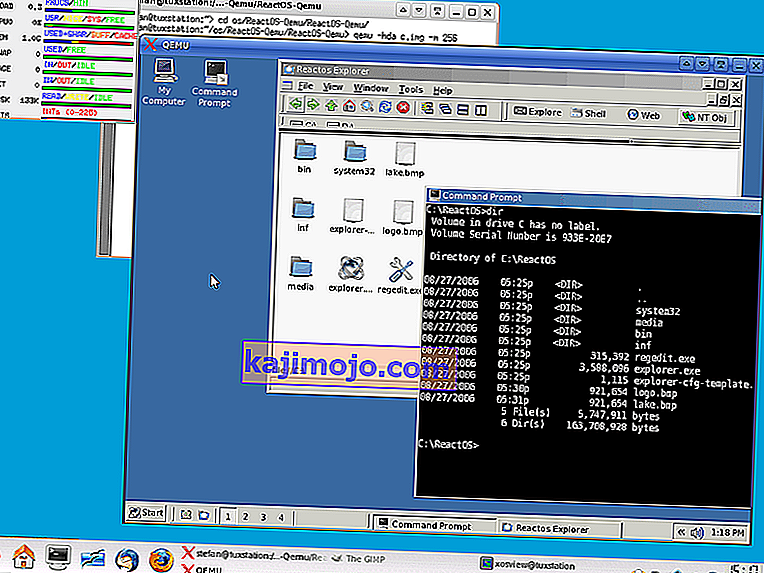
Pentru a face acest lucru, instalați Homebrew de aici , apoi deschideți terminalul pe Mac și introduceți această comandă. $ brew instala qemu .
Apoi, copiați fișierul imagine al sistemului de operare pe care doriți să îl rulați în folderul dvs. de documente sau în orice folder la alegere. Consultați această pagină pentru clarificări suplimentare.
QEMU nu vine cu o funcționalitate de anvergură, precum celelalte instrumente de pe lista noastră, dar este totuși o opțiune excelentă pentru rularea unui sistem de operare invitat pe un computer Mac.
5. Cloudalize
 Încearcă acum
Încearcă acum Cloudalize nu este un software tipic pentru mașini virtuale. În loc să îl instalați pe Mac ca gazdă, sistemul de operare Windows a fost găzduit pe cloud și tot ce trebuie să faceți este să vă conectați la contul dvs. Iar frumusețea este că nu trebuie să vă ocupați de instalarea și întreținerea software-ului. De asemenea, este mai puțin solicitant în ceea ce privește resursele necesare.
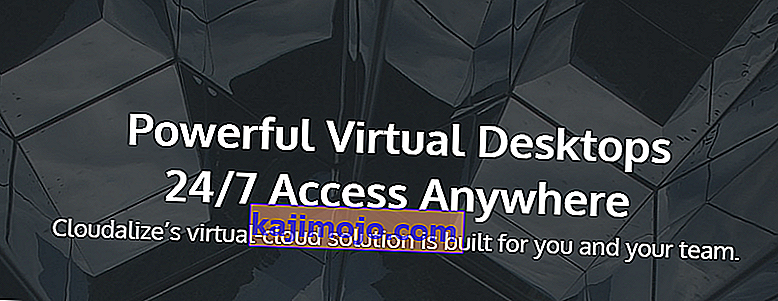
Și cea mai bună parte este că, spre deosebire de celelalte soluții, sistemul de operare Windows din Cludalize a fost deja licențiat și preconfigurat. Veți avea în continuare drepturi administrative complete pentru a instala orice aplicație de care aveți nevoie, iar plata se bazează pe utilizarea de către dvs. a sistemului de operare și a utilizării GPU.
Dar ceea ce îmi place cel mai mult la Cloudalize este că nu sunteți limitat doar la un singur dispozitiv. Vă puteți conecta la mediul virtual de pe orice computer Mac și puteți accesa mediul dvs. Windows.
Cloudalize acceptă numai sistemul de operare Windows.
